PS怎么去皱纹?
溜溜自学 平面设计 2022-06-15 浏览:1000
大家好,我是小溜,PS怎么去皱纹?在照片中无论人物脸部有多少瑕疵,使用PS都能够轻松解决!今天小溜主要教大家,PS怎么去皱纹的方法,希望能够为大家带来帮助。
想要更深入的了解“PS”可以点击免费试听溜溜自学网课程>>
工具/软件
硬件型号:小新Pro14
系统版本:Windows7
所需软件:PS CS5
方法/步骤
第1步
首先在ps中打开一张需要处理的素材、

第2步
找到页面工具栏中的修补工具,进行去皱纹。
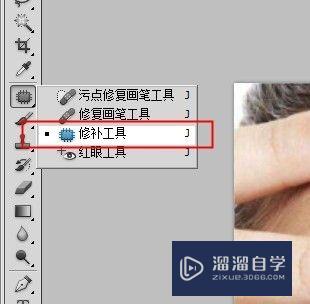
第3步
使用修补工具,选出有皱纹的地方,拖动鼠标移动到好皮肤的地方。

第4步
移动时要选择和皱纹皮肤接近的地方,选择其他地方皮肤的光泽不一样,就会显得很假

第5步
修补时不要太着急,面积尽量缩小仔细修补才会看到出效果。
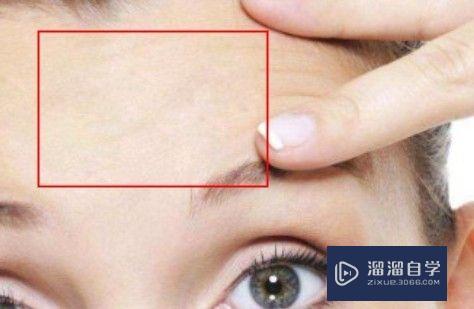
第6步
重复此操作就可以了,大家多练习几次就熟悉了、

注意/提示
以上就是“PS怎么去皱纹?”的全部内容了,如果大家想要了解更多的内容,可以关注溜溜自学网,我们每天都会为大家带来更多的软件相关知识,供大家学习参考。
相关文章
距结束 06 天 12 : 10 : 56
距结束 00 天 00 : 10 : 56
首页








